iPhoneやiPadの使いすぎ防止でスクリーンタイムのApp使用時間の制限を利用しています。
MacでもYouTubeやTwitterを利用していますが、MacではAppではなくChromeなどのブラウザからが多いです。
Macでも動画やSNSのやりすぎ防止方法を探したところ、Chromeの拡張機能で近いものがあったので試してみました。
インストールから使用感を解説します。
Intentionのインストール方法
Chromeウェブストアで「Intention」で検索します。
拡張機能の「Intention」が出てきます。
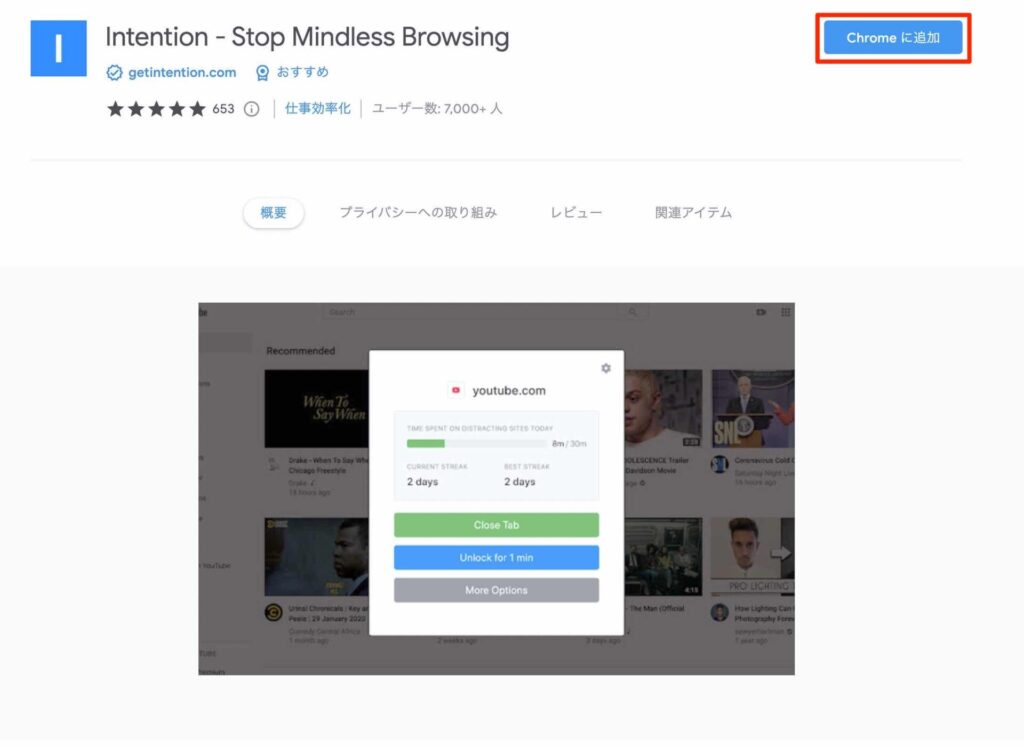
右上の「Chromeに追加」をクリックします。
Intentionが拡張機能に追加されます。
見えない場合はパズルマークをクリックしてIntentionをピンで固定しておきましょう。
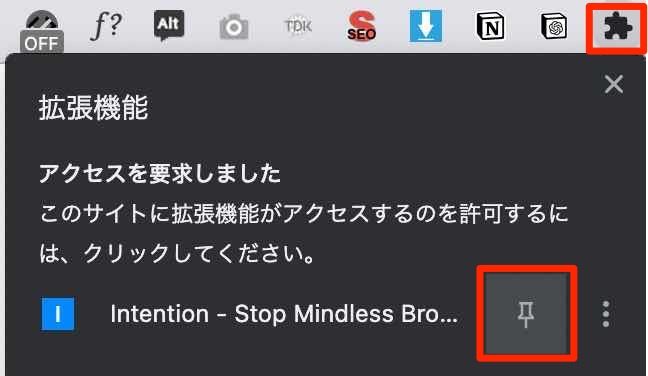
インストールができたので設定していきます。
右上の歯車マークをクリック。
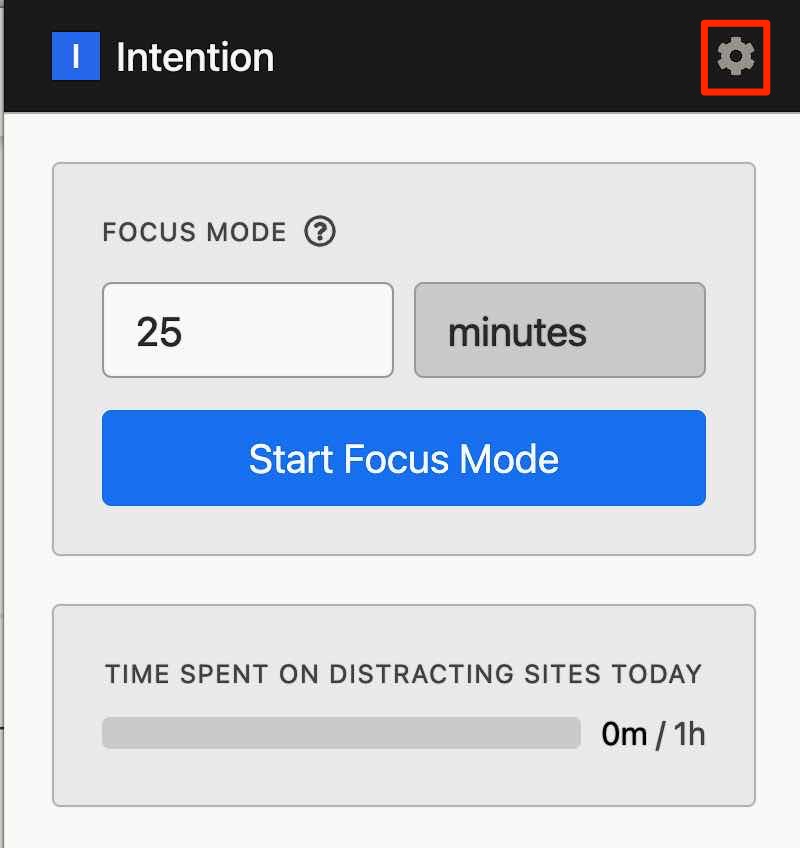
「Sites」タブのDistracting Sites欄に使用時間を制限したいサイト(今回はYouTubeで試してみます。)のURLを貼り付けします。
「Add」ボタンできます。
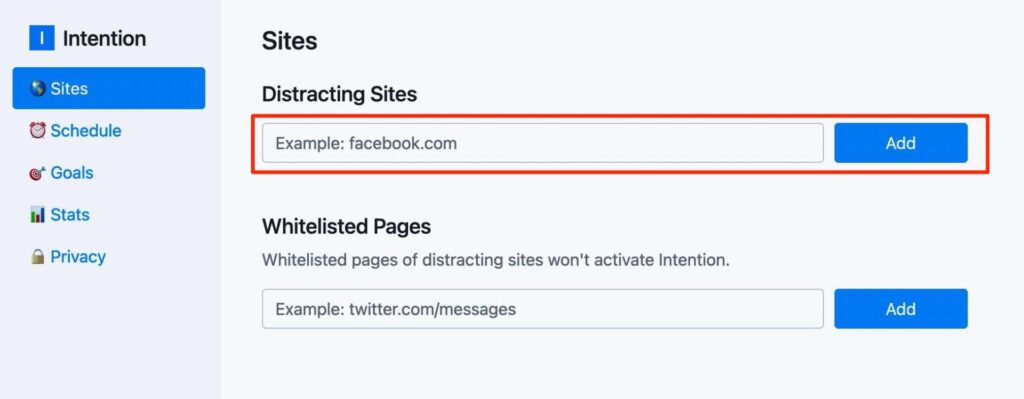
YouTubeのサイトを開くと何分でロックをかけるかという画面が出てきます。
5分、15分、カスタムから選択します。
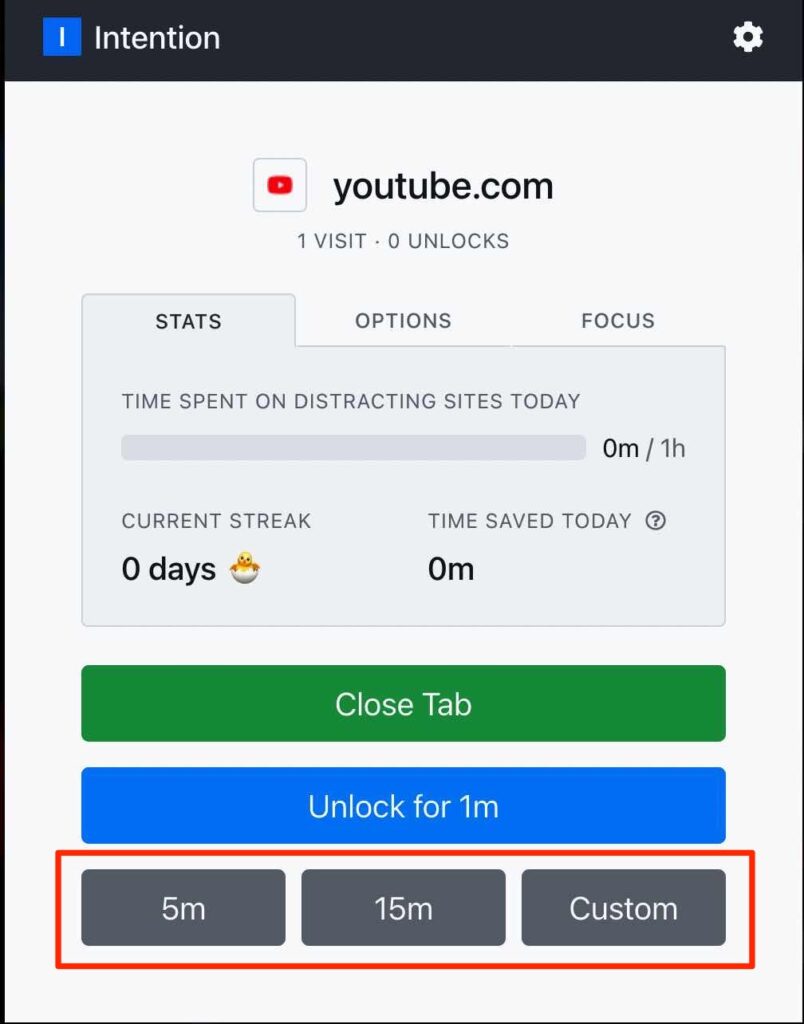
時間を設定すると拡張機能欄のIntentionのアイコンにタイマーがつきます。
この時間が0になるとロックがかかりふたたび時間を選択する画面が出てきます。

以上がインストールから使用方法です。
実際に使ってみた感想
YouTubeで5分設定で見てみましたが、思いの外すぐロックがかかりあっという間に5分経過していて驚きました。あと5分!とロックを解除して見ましたが、罪悪感というか時間を消費している感覚がリアルでした。
普段は知らいないうちに超時間動画を見て時間を浪費していたと気づきました。
当然ですが、iPhoneやiPadとのスクリーンタイムとの共有ができないところが残念。
スクリーンタイムにはデバイス間共有があるのでどの端末で使っていても時間管理がしやすかったです。
まとめ
Intentionのインストール方法や実際の使用感を解説しました。
MacではAppではなく、Chromeなどのブラウザを中心に利用するのでiPhoneやiPadのようなスクリーンタイムに近い機能が利用できてよかったです。
普段いかに動画などに時間を使っているかが把握できてよかったです。
Intentionを使用して時間を節約しましょう!
最後までお読みいただきありがとうございました。
この記事が何かのお役に立てたらば幸いです。

コメント